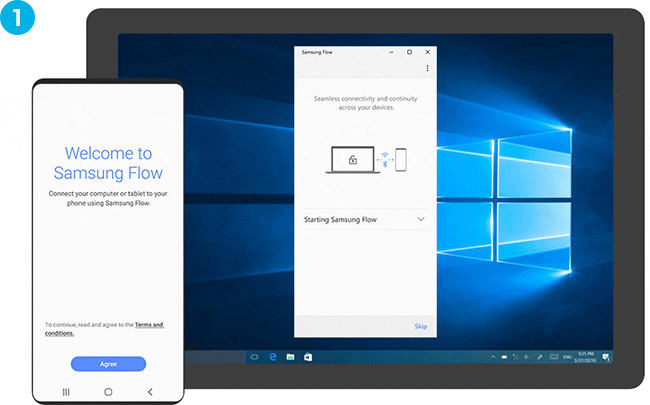- Marcar como nuevo
- Favorito
- Suscribir
- Suscribirse a un feed RSS
- Resaltar
- Imprimir
el 10-14-2020 10:32 AM
Galaxy S
Antes de probar las recomendaciones, asegurate de verificar si el software de tu dispositivo y las aplicaciones relacionadas están actualizadas con la última versión. Verificá cómo actualizar el software de tu dispositivo móvil en el siguiente orden.
Paso 1. Entrá a Ajustes > Actualización de software.
Paso 2. Pulsá Descargar e instalar.
Paso 3. Seguí las instrucciones en pantalla.
Funciones principales de Samsung Flow
- Acceso seguro con dispositivos Galaxy: Samsung Flow te permite acceder de manera segura a tu computadora.
- Smart View: compartí la pantalla del teléfono en la tablet / PC desde Samsung Flow 'Smart View'
- Traspaso: permití que los contenidos y la actividad se transfieran a un dispositivo diferente.
- Sincronización de notificaciones: podés verificar tus notificaciones desde el smartphone en la tablet / PC y responder a los mensajes directamente.
- Enlace de punto de acceso automático: habilitá fácilmente tu punto de acceso móvil.
Cómo sincronizar tu smartphone y tablet / PC
Paso 1. Iniciá la aplicación Samsung Flow en tu teléfono y tablet / PC.
Paso 2. Elegí tu teléfono en la lista.
Paso 3. Confirmá la contraseña en ambos dispositivos.
Paso 4. La configuración de Samsung Flow ha finalizado.
Nota:
- Si tu teléfono inteligente no aparece en la lista, verificá si Samsung Flow está actualizado a la última versión.
- Los siguientes dispositivos son compatibles con Samsung Flow: Windows 10 OS para PC / Android OS ver. 6.0 para tablet / Android Marshmallow OS para teléfono.
Ajustá tus notificaciones
Hay ciertas notificaciones de aplicaciones que deseas ver en tu PC o tablet. Las notificaciones para algunas aplicaciones de mensajería y otras aplicaciones pueden enviarse a tu PC o tablet. En este caso, podés administrar qué aplicaciones se sincronizarán con Samsung Flow de la siguiente manera.
Paso 1. Abrí la aplicación Samsung Flow en su teléfono.
Paso 2. Presioná en Más opciones (tres puntos verticales) > Ajustes > Administrar notificaciones.
Paso 3. Pulsá el interruptor junto a las aplicaciones de las que deseas que Samsung Flow reciba notificaciones.
Nota: Si la notificación no proviene de una aplicación de mensajería, deberás usar tu teléfono para abrirlo o interactuar con él.
Activá y usá Smart View
Duplicá la pantalla de tu teléfono en tu PC o tablet usando Smart View cuando leas todos tus documentos. Podés seguir pasos simples para tener una vista de pantalla más grande. Una vez sincronizado, cualquier acción realizada en esta pantalla también ocurrirá en tu teléfono.
Paso 1. Asegurate de que tu teléfono y otro dispositivo estén emparejados.
Paso 2. En tu PC o tablet, abrí Samsung Flow y luego selecciona el ícono Smart View.
Paso 3. La pantalla de tu teléfono se mostrará en una segunda ventana.
Estas son otras cosas que podés hacer mientras Smart View está activado en Samsung Flow.
- No molestar: minimizá las alertas y notificaciones para que puedas disfrutar de menos distracciones.
- Girar: girá la pantalla del teléfono a horizontal o vertical para facilitar la visualización.
- Pantalla completa: abrí la ventana Smart View en una vista de pantalla completa en tu PC o tablet.
- Encender / apagar la pantalla del teléfono: prendé o apagá la pantalla del teléfono.
- Captura de pantalla: tomá una captura de pantalla.
- Resolución: cambiá la resolución de la pantalla del teléfono que se muestra.
- Favoritos: agregá hasta 8 de tus aplicaciones favoritas para un acceso rápido en Smart View.
Nota: Las capturas de pantalla y el menú del dispositivo pueden variar según el modelo del dispositivo y la versión del software.
Si experimentás un comportamiento inusual en móviles, tablets o dispositivos portátiles de Samsung, podés enviarnos una pregunta en la aplicación Samsung Members.
Esto nos permite ver más de cerca lo que está sucediendo. Los datos se anonimizan y solo se conservan durante la investigación. Obtené más información sobre cómo enviar un informe de error a través de 'Cómo usar la aplicación Samsung Members'.
 |
 |
 |
 |
- Marcar como nuevo
- Suscribir
- Suscribirse a un feed RSS
- Resaltar
- Imprimir
- Informe de contenido inapropiado
el 10-14-2020 02:03 PM
Galaxy S- Marcar como nuevo
- Suscribir
- Suscribirse a un feed RSS
- Resaltar
- Imprimir
- Informe de contenido inapropiado
el 10-14-2020 05:10 PM
Galaxy S- Marcar como nuevo
- Suscribir
- Suscribirse a un feed RSS
- Resaltar
- Imprimir
- Informe de contenido inapropiado
el 10-17-2020 03:41 AM
Galaxy Sno puedo creer que mi anterior celular (el s10+), tenga más funciones que mi Samsung 20 ultra. Una vergüenza!
- Marcar como nuevo
- Suscribir
- Suscribirse a un feed RSS
- Resaltar
- Imprimir
- Informe de contenido inapropiado
el 10-19-2020 03:29 PM
Galaxy Ssi fue así con una actualización "chica" no me quiero imaginar lo que va a tardar en llegar la UI 3.0 con Android 11. una vergüenza que el celular anterior, el cual vendi para comprar el 20 ultra, por 2 meses tuvo mas opciones de software que el compre coml "más moderno". Por este motivo, decidí no volver a comprar otro celular Samsung.
Una pena...
- Marcar como nuevo
- Suscribir
- Suscribirse a un feed RSS
- Resaltar
- Imprimir
el 10-20-2020 11:23 AM
Galaxy SComprendemos, vamos a dejar asentado lo que nos indicas para que sea tenido en cuenta en relacion al cronograma de actualizaciones. Te pedimos que ingreses al siguiente link https://forms.gle/qsEKoEDKD9LTxeZ38
para poder evaluar la atencion que te hemos ofrecido o realizar alguna
sugerencia para poder mejorar nuestro servicio. Muchas gracias!